7 migliori registratori di schermo Ubuntu online e offline da non perdere
Potresti aver imparato molti registratori di schermo per PC o computer Mac. Pertanto, questo post intende identificare il migliore Registratori dello schermo di Ubuntu. Come distribuzione Linux, Ubuntu è una delle migliori scelte per le persone che stanno iniziando con Linux. Oltre ad essere open source, il sistema semplifica l'installazione. Tuttavia, è difficile trovare software e app compatibili con questo sistema. Ora iniziamo l'introduzione concreta.

- ELENCO GUIDE
- Parte 1: presenta il registratore dello schermo integrato di Ubuntu
- Parte 2: I 4 migliori registratori di schermo Ubuntu offline
- Parte 3: I 2 migliori registratori di schermo Ubuntu online
- Parte 4: Raccomandazione: il miglior registratore di schermo per PC e Mac
- Parte 5: domande frequenti su Ubuntu Screen Recorder
Parte 1: presenta il registratore dello schermo integrato di Ubuntu
La buona notizia è che non hai bisogno di app aggiuntive per catturare lo schermo a partire da Ubuntu 18.04 con il desktop Gnome predefinito grazie al registratore dello schermo integrato. Ti consente di registrare lo schermo intero con scorciatoie. Tieni presente che non registrerà l'audio.
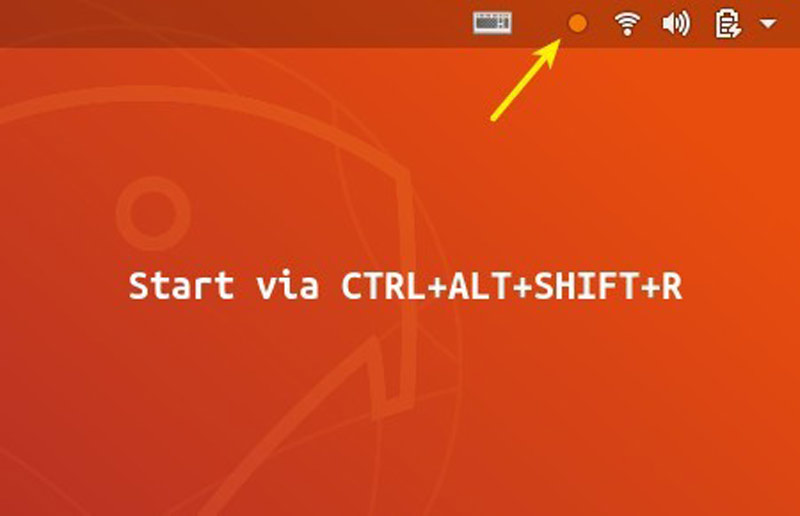
Quando raggiungi la schermata in cui desideri registrare lo schermo su Ubuntu, premi Ctrl+Alt+Maiusc+R tasti della tastiera contemporaneamente. Quindi il registratore dello schermo Ubuntu integrato funzionerà immediatamente.
Se vuoi interrompere la registrazione, premi Ctrl+Alt+Maiusc+R insieme. Quindi puoi trovare la registrazione nella cartella Video dell'utente.
Nota: Per impostazione predefinita, la durata massima di una registrazione è 30 secondi. Per rimuovere il limite, installare Editor Dconf ed eseguilo, vai a org/gnome/settings-daemon/plugins/media-keys, quindi fare clic e modificare il valore di lunghezza massima dello screencast a 0.
Parte 2: I 4 migliori registratori di schermo Ubuntu offline
Principale 1: OBS
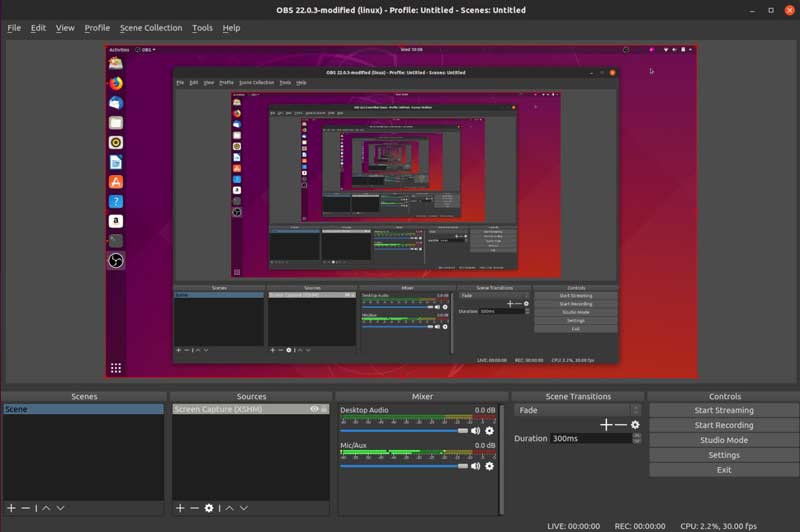
OBS è un registratore di schermo open source su Ubuntu. Molti vlogger, insegnanti e piccole imprese lo utilizzano per produrre video tutorial. Inoltre, i giocatori preferiscono utilizzarlo per trasmettere in streaming il proprio gameplay.
Installa il codice: sudo apt installa obs-studio
Caratteristiche principali di OBS
◆ Leggero, veloce e gratuito.
◆ Registra l'intero schermo, una parte o una finestra.
◆ Controlla il processo con le scorciatoie.
◆ Esegui lo streaming live su YouTube.
◆ Cattura i clic del mouse.
Primi 2: Kazam
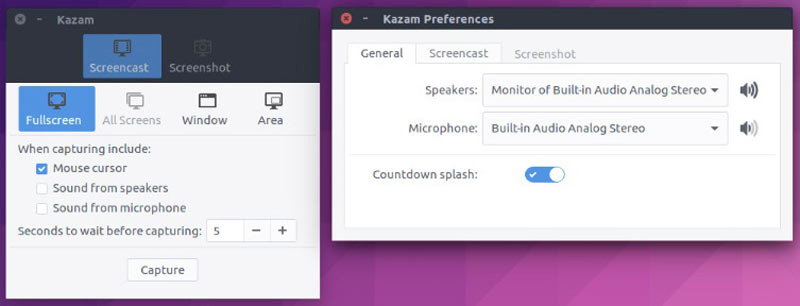
Kazam è un altro fantastico registratore di schermo su Ubuntu. A differenza di OBS, questa app è progettata per persone normali e principianti. Una volta installato sul desktop, puoi ottenere tutte le funzionalità della GUI.
Installa il codice: sudo apt-get install kazam
Caratteristiche principali di Kazam
◆ Leggero, veloce e gratuito.
◆ Registra l'intero schermo, una parte o una finestra.
◆ Controlla il processo con le scorciatoie.
◆ Esegui lo streaming live su YouTube.
◆ Cattura i clic del mouse.
Primi 3: RecApp
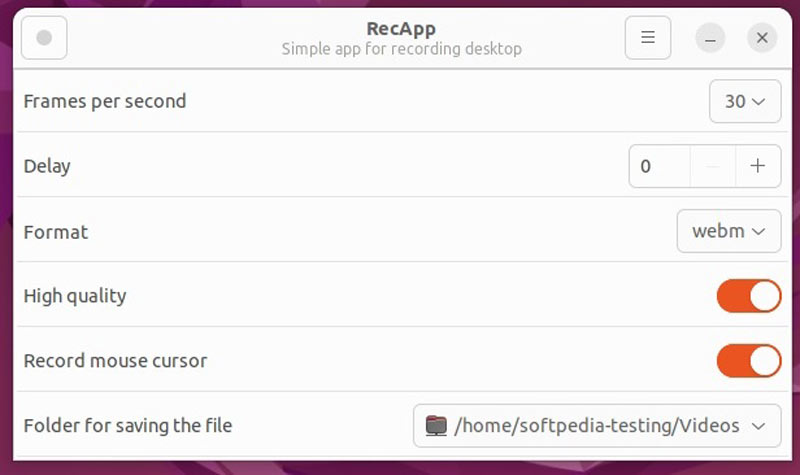
Esistono alcuni registratori di schermo decenti per Ubuntu. RecApp è una di queste app, un'app di registrazione dello schermo open source e gratuita. A differenza di altri progetti open source, questa app utilizza una raccolta di moduli GStreamer gratuiti ma non FFmpeg.
Caratteristiche principali di OBS
◆ Regola la frequenza dei fotogrammi, la qualità e altro ancora.
◆ Aggiungi un conto alla rovescia alla registrazione.
◆ Seleziona la regione di registrazione in base alle tue necessità.
◆ Cattura l'audio dalle app.
◆ Registrare o meno il cursore.
Primi 4: RecordMyDesktop
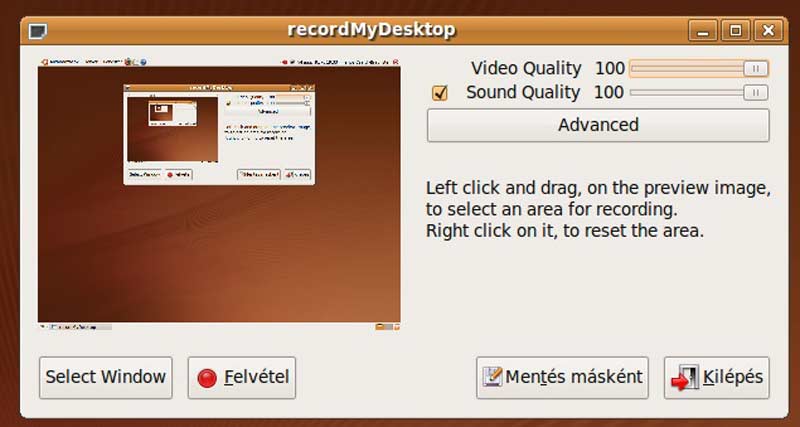
Essendo uno dei migliori registratori di schermo per Ubuntu, recordMyDesktop cerca di essere facile da usare, ma anche efficace nel suo compito principale. Comprende due parti, un semplice strumento da riga di comando per eseguire le attività di base e una GUI per esporre le funzionalità in modo utilizzabile.
Installa il codice: sudo apt-get install gtk-recordmydesktop
Caratteristiche principali di RecordMyDesktop
◆ Registra l'intero schermo o una regione.
◆ Personalizza le opzioni per produrre il risultato desiderato.
◆ Cattura l'audio insieme allo schermo.
◆ Registra la schermata utilizzando le righe di comando.
◆ Salva le registrazioni dello schermo in formati aperti.
Parte 3: I 2 migliori registratori di schermo Ubuntu online
Top 1: registratore dello schermo gratuito ArkThinker
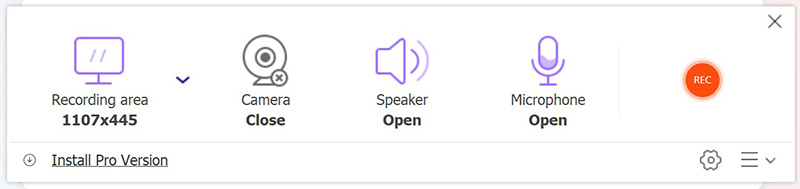
Per le persone a cui non piace installare app sul proprio disco rigido, i registratori di schermo Ubuntu online sono un'altra opzione per catturare il desktop. Registratore dello schermo gratuito ArkThinker è assolutamente una buona scelta. Non ha alcun limite, anche se è completamente gratuito.
Caratteristiche principali del registratore dello schermo gratuito
◆ Registra la tua schermata Ubuntu online.
◆ Supporta più sorgenti di registrazione.
◆ Disponibile nei principali browser Web.
◆ Mantieni la qualità video e audio.
◆ Offri opzioni personalizzate di base.
Primi 2: Screencastify
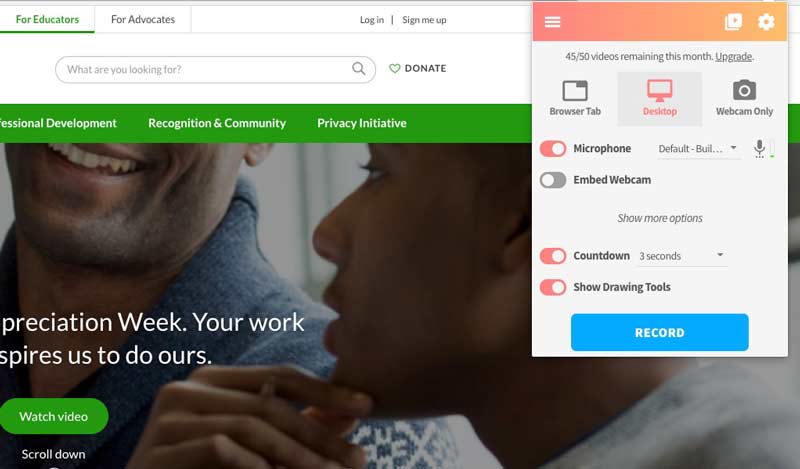
Se utilizzi Google Chrome sul tuo Ubuntu, Screencastify è un altro registratore dello schermo per te. È un'estensione ma può acquisire sia pagine Web che desktop. Un piano singolo costa $49,00 all'anno, ma offre anche un piano gratuito con funzionalità limitate.
Caratteristiche principali di Screencastify
◆ Registra a schermo intero o in una finestra.
◆ Aggiungi webcam e registrazioni vocali sullo schermo.
◆ Fornire strumenti di annotazione per attingere alle registrazioni.
◆ Includere un editor di immagini.
◆ Raccogli i compiti di altri utenti.
Parte 4: Raccomandazione: il miglior registratore di schermo per PC e Mac

Oltre ai registratori dello schermo Ubuntu, potresti aver bisogno anche di un potente programma di registrazione dello schermo per il tuo PC o computer Mac. Da questo punto, consigliamo Registratore dello schermo ArkThinker.
- Cattura l'intero schermo o qualsiasi regione.
- Aggiungi il tuo volto e la tua voce alle registrazioni dello schermo.
- Disegna sullo schermo le registrazioni in tempo reale.
- Migliora automaticamente la qualità del video.
Parte 5: domande frequenti su Ubuntu Screen Recorder
Perché non riesco a registrare lo schermo su Ubuntu?
Esistono diversi motivi per cui non è possibile registrare lo schermo su Ubuntu. I motivi principali includono: sul tuo laptop non è presente il pacchetto Xorg; Il registratore dello schermo potrebbe non supportare le moderne sessioni Wayland; Non stai utilizzando il registratore dello schermo corretto.
Qual è il modo più semplice per registrare uno schermo su Ubuntu?
Il registratore dello schermo integrato è il modo più semplice per catturare tutto sul desktop, ma non catturerà alcun suono dal tuo computer.
È legale registrare le schermate di Ubuntu?
La risposta dipende dal contenuto che desideri registrare. Se registri contenuti protetti da copyright, come lo streaming video, potresti ottenere solo la schermata nera.
Conclusione
Ora dovresti padroneggiare almeno i primi 7 migliori Registratori dello schermo di Ubuntu per catturare il tuo schermo, il suono dell'app e persino le tue reazioni. Alcuni di essi sono gratuiti e altri offrono una prova gratuita. ArkThinker Free Screen Recorder è un bel modo per registrare il tuo schermo online. Altre domande su questo argomento? Non esitate a contattarci scrivendoli qui sotto.
Cosa pensi di questo post? Fai clic per valutare questo post.
Eccellente
Valutazione: 4.9 /5 (basato su 573 voti)
Trova più soluzioni
Apowersoft Screen Recorder: registra lo schermo con audio contemporaneamente Il miglior registratore di giochi per catturare il gameplay [Strumenti affidabili + recensioni] iTop Screen Recorder: cattura attività sullo schermo e crea video AZ Screen Recorder: applicazione di screencasting per dispositivi Android Migliori consigli per il registratore di fotocamere: software e hardware Recensione XRecorder, pro, contro e la migliore alternativa XRecorderArticoli relativi
- Registra video
- Come registrare il gameplay su Xbox One, Series S e Series X
- Come registrare il gameplay di Steam su PC e Mac Windows 11/10/8/7
- Migliori consigli per il registratore di fotocamere: software e hardware
- 7 migliori registratori DVD VCR/VHS e software di registrazione DVD
- Recensione di Nvidia ShadowPlay e migliore alternativa a ShadowPlay
- Recensione XRecorder, pro, contro e la migliore alternativa XRecorder
- 4 metodi semplici per registrare Roblox con la voce su PC, Mac e telefono
- 3 modi più semplici per registrare il gameplay di Minecraft su Windows e macOS
- Crea tutorial per registrare riunioni Zoom su desktop o dispositivo mobile
- Registra chiamate Skype: una guida passo passo per ricevere videochiamate Skype



